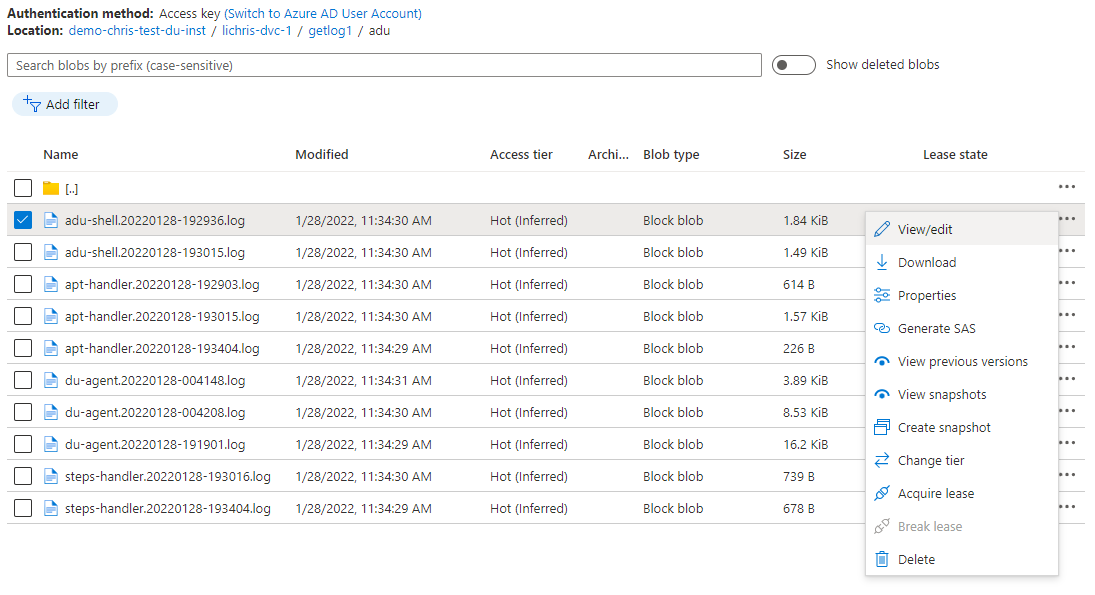Diagnostische logboeken op afstand verzamelen van apparaten met behulp van Device Update for IoT Hub
Meer informatie over het initiëren van een apparaatupdate voor ioT Hub-logboekbewerkingen en het weergeven van verzamelde logboeken in Azure Blob Storage.
Vereisten
- Toegang tot een IoT Hub waarvoor Apparaatupdate voor IoT Hub is ingeschakeld.
- Een IoT-apparaat (of simulator) dat is ingericht voor Apparaatupdate in IoT Hub en de diagnostische interface implementeert.
- Een Azure Blob Storage-account onder hetzelfde abonnement als uw Device Update voor IoT Hub-account.
Notitie
De functie voor het verzamelen van externe logboeken is momenteel alleen compatibel met apparaten die de diagnostische interface implementeren en bestanden kunnen uploaden naar Azure Blob Storage. De implementatie van de referentieagent verwacht ook dat het apparaat logboekbestanden schrijft naar een door de gebruiker opgegeven bestandspad op het apparaat.
Ondersteunde browsers:
- Microsoft Edge
- Google Chrome
Uw Azure Blob Storage-account koppelen aan uw Device Update-exemplaar
Als u de functie voor het verzamelen van externe logboeken wilt gebruiken, moet u eerst een Azure Blob Storage-account koppelen aan uw Device Update-exemplaar. Dit Azure Blob Storage-account is waar uw apparaten diagnostische logboeken uploaden naar.
Navigeer in Azure Portal naar uw Apparaatupdate voor IoT Hub-account.
Selecteer Exemplaren in de sectie Exemplaarbeheer van het navigatiedeelvenster.
Selecteer uw Device Update-exemplaar in de lijst en configureer diagnostische gegevens.
Selecteer het tabblad Diagnostische gegevens van klanten en selecteer vervolgens Azure Storage-account.
Kies uw gewenste opslagaccount in de lijst en selecteer Opslaan.
Zodra u terug bent in de lijst met exemplaren, selecteert u Periodiek vernieuwen totdat de inrichtingsstatus van het exemplaar is voltooid. Dit proces duurt meestal 2-3 minuten.
Logboekverzameling configureren
De agent voor apparaatupdates verwijst naar een configuratiebestand op het apparaat, dat zich in /etc/adu /du-diagnostics-config.json in de referentieagent bevindt.
Bestandspaden voor logboekverzameling
De Device Update-agent op een apparaat verzamelt bestanden van specifieke bestandspaden op het apparaat wanneer er een startsignaal voor het uploaden van logboeken wordt ontvangen van de Device Update-service. Deze bestandspaden worden gedefinieerd in het configuratiebestand voor diagnostische gegevens.
In het configuratiebestand wordt elk logboekbestand dat moet worden verzameld en geüpload, weergegeven als een logComponent object met componentName- en LogPath-eigenschappen. Deze configuratie kan naar wens worden gewijzigd.
Maximale grootte van logboekbestand
De Device Update-agent verzamelt alleen logboekbestanden onder een bepaalde bestandsgrootte. Deze maximale bestandsgrootte wordt gedefinieerd in het configuratiebestand voor diagnostische gegevens.
De relevante parameter 'maxKilobytesToUploadPerLogPath' is van toepassing op elk logComponent-object en kan naar wens worden gewijzigd.
Een logboekbewerking maken
Logboekbewerkingen zijn een servicegestuurde actie die u uw IoT-apparaten kunt laten uitvoeren via de Device Update-service. Zie Diagnostische gegevens over apparaatupdates voor een gedetailleerdere uitleg van de werking van logboekbewerkingen.
Navigeer naar uw IoT Hub en selecteer het tabblad Updates onder de sectie Apparaatbeheer van het navigatiedeelvenster.
Selecteer het tabblad Diagnostische gegevens in de gebruikersinterface. Als u geen tabblad Diagnostische gegevens ziet, controleert u of u de nieuwste versie van de apparaatupdate voor ioT Hub-gebruikersinterface gebruikt. Als u 'Diagnostische gegevens moeten zijn ingeschakeld voor dit exemplaar van Device Update' ziet, controleert u of u een Azure Blob Storage-account hebt gekoppeld aan uw Device Update-exemplaar.
Selecteer Uploadbewerking voor logboeken toevoegen om naar de pagina voor het maken van de logboekbewerking te navigeren.
Voer een naam (id) en beschrijving in voor de nieuwe logboekbewerking en selecteer vervolgens Apparaten toevoegen om te selecteren van welke IoT-apparaten u diagnostische logboeken wilt verzamelen.
Selecteer Toevoegen.
Wanneer u terug bent op het tabblad Diagnostische gegevens, selecteert u Vernieuwen totdat de logboekbewerking wordt weergegeven in de bewerkingstabel.
Zodra de bewerkingsstatus Geslaagd of Mislukt is, selecteert u de naam van de bewerking om de details ervan weer te geven. Een bewerking wordt alleen 'Geslaagd' gemarkeerd als alle doelapparaten het uploaden van het logboek hebben voltooid. Als sommige doelapparaten zijn geslaagd en sommige mislukt, wordt de logboekbewerking gemarkeerd als Mislukt. U kunt de pagina met details van de logboekbewerking gebruiken om te zien welke apparaten zijn geslaagd en welke zijn mislukt.
In de details van de logboekbewerking kunt u de apparaatspecifieke status bekijken en het pad naar de logboeklocatie bekijken. Dit pad komt overeen met het pad naar de virtuele map in uw Azure Blob Storage-account waar de diagnostische logboeken zijn geüpload.
Verzamelde diagnostische logboeken weergeven en exporteren
Zodra de logboekbewerking is voltooid, gaat u naar uw Azure Blob Storage-account.
Selecteer Containers onder de sectie Gegevensopslag van het navigatiedeelvenster.
Selecteer de container met dezelfde naam als uw Device Update-exemplaar.
Gebruik het pad naar de logboeklocatie vanuit de details van de logboekbewerking om naar de juiste map met de logboeken te navigeren. Standaard geeft de functie voor het verzamelen van externe logboeken doelapparaten opdracht diagnostische logboeken te uploaden met behulp van het volgende mappadmodel: Blob Storage-container/Doelapparaat-id/Logboekbewerkings-id/logboekpad op apparaat
Als u het diagnostische onderdeel van de Device Update-agent niet hebt gewijzigd, reageert het apparaat op een logboekbewerking door twee logboekbestanden zonder opmaak te uploaden: het diagnostisch logboek van de Device Update-agent ('aduc.log') en het diagnostische logboek van de DO-agent ('do-agent.log'). Meer informatie over de logboekbestanden die de Device Update-referentieagent verzamelt, vindt u op de conceptpagina apparaatupdatediagnose .
U kunt de inhoud van het logboekbestand weergeven door de bestandsnaam te selecteren, vervolgens het menu-element (beletselteken) te selecteren en op Weergave/bewerken te klikken. U kunt het logboekbestand ook downloaden of verwijderen door respectievelijk de gelabelde opties te selecteren.